
Όταν εγγραφείτε για λογαριασμό iCloud, λαμβάνετε αυτόματα 5 gigabytes δωρεάν αποθηκευτικού χώρου για τη δημιουργία αντιγράφων ασφαλείας των περιεχομένων των συσκευών iOS, του iWork και άλλων δεδομένων εφαρμογών και μηνυμάτων αλληλογραφίας.
Το ποσό της δωρεάν αποθήκευσής σας πιθανόν να είναι αρκετό για μια συσκευή Apple, αλλά αν προσθέσετε πολλές συσκευές με πολλά αρχεία εγγράφων και μηνύματα ηλεκτρονικού ταχυδρομείου, μπορεί να χρειαστεί να αγοράσετε περισσότερο χώρο αποθήκευσης. Ή μπορείτε να διαχειριστείτε το δωρεάν αποθηκευμένο iCloud αποθηκευτικό χώρο και να εξοικονομήσετε $ 20 ή περισσότερα δολάρια το χρόνο.
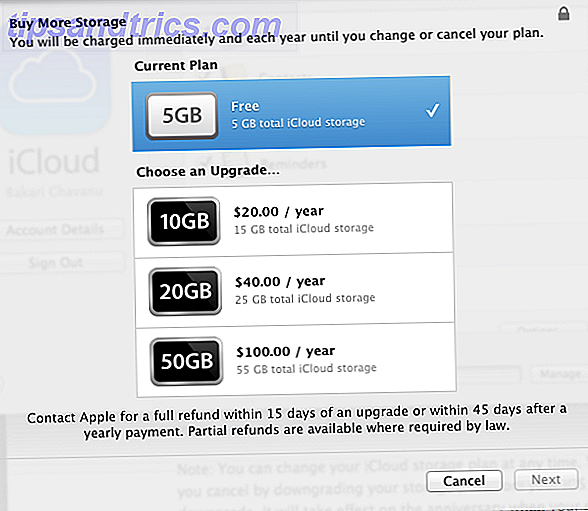
Τι αποθηκεύεται στο iCloud
Το iCloud δημιουργεί αντίγραφα ασφαλείας και συγχρονίζει έγγραφα και δεδομένα μεταξύ των συσκευών σας, συμπεριλαμβανομένων μηνυμάτων αλληλογραφίας, επαφών, σημειώσεων και άλλων εγγράφων και δεδομένων εφαρμογών τρίτων μερών. Για να δείτε τι αποθηκεύεται στον λογαριασμό σας iCloud, ανοίξτε την εφαρμογή Ρυθμίσεις στη συσκευή iOS και πατήστε στο iCloud . Εδώ μπορείτε να ενεργοποιήσετε και να απενεργοποιήσετε το αντίγραφο ασφαλείας των δεδομένων των προεπιλεγμένων εφαρμογών της συσκευής σας στο λογαριασμό σας iCloud.

Για παράδειγμα, η απενεργοποίηση της ροής φωτογραφιών (κάτω από τις φωτογραφίες ) θα αποτρέψει την κοινή χρήση των φωτογραφιών σας iPhone ή iPad στις άλλες σας συσκευές iCloud όταν είστε συνδεδεμένοι στο Wi-Fi. Ευτυχώς, ωστόσο, οι φωτογραφίες που μοιράζονται μέσω του Photo Stream δεν υπολογίζονται σε σχέση με το αποθηκευμένο iCloud αποθηκευτικό χώρο.
Κάτω από τις ρυθμίσεις iCloud, πατήστε Αποθήκευση & δημιουργία αντιγράφων ασφαλείας για να προβάλετε και να διαχειριστείτε αρχεία και άλλα δεδομένα που είναι αποθηκευμένα στον λογαριασμό σας. Θα αναγράφεται η ποσότητα αποθηκευτικού χώρου που χρησιμοποιείται από κάθε συσκευή σας και μπορείτε να διαχειριστείτε δεδομένα για τη συσκευή που κρατάτε αυτήν τη στιγμή.

Η iCloud αποθήκευση δεδομένων μπορεί επίσης να προβληθεί και να διαχειριστεί στον Mac σας, ανοίγοντας το System Preferences> iCloud.

Σημείωση: Ευτυχώς όλη η μουσική, οι ταινίες, οι εφαρμογές, τα βιβλία, οι τηλεοπτικές εκπομπές και το άλλο περιεχόμενο που αγοράσατε από το iTunes Store δεν υπολογίζονται στο αποθηκευτικό χώρο iCloud.
Διαχείριση αποθήκευσης
Τα αρχεία και τα δεδομένα που υποστηρίζονται στο λογαριασμό σας iCloud συγχρονίζονται μεταξύ συσκευών. Το iCloud είναι επίσης χρήσιμο όταν εισάγετε περιεχόμενο στον λογαριασμό iCloud σε μια νέα συσκευή Mac ή iOS. Πρόσφατα αγόρασα το νέο iPad Air και μπόρεσα να εισάγω όλα τα δεδομένα iCloud από το iPad mini μου στο νέο μου iPad. Το σημαντικό που πρέπει να θυμάστε εδώ είναι ότι δεν χρειάζεται να διατηρείτε όλα τα δεδομένα της συσκευής στη βάση iCloud.
Όταν χρειαστεί να αποκτήσετε ξανά ανανεωμένο χώρο στη συσκευή σας iOS, πατήστε στο κουμπί Διαχείριση αποθήκευσης στο μενού Ρυθμίσεις> iCloud . Στη συνέχεια, πατήστε στη συσκευή που κρατάτε και στη συνέχεια πατήστε στο Options Backup . Όλα τα αποθηκευμένα περιεχόμενα στη συσκευή σας εμφανίζονται κατά μέγεθος, από το μεγαλύτερο σε μικρότερο.
Πιθανότατα εάν τραβήξετε πολλές φωτογραφίες με το iPhone σας, το Roll της φωτογραφικής μηχανής σας θα πάρει το μέγιστο χώρο. Αν χρειαστεί, μπορείτε είτε να διαγράψετε φωτογραφίες (ή ακόμα καλύτερα βίντεο) από το Roll Camera σας για να κερδίσετε πίσω το χώρο αποθήκευσης iCloud ή μπορείτε να απενεργοποιήσετε όλα τα αντίγραφα ασφαλείας, ειδικά εάν χρησιμοποιείτε το Photo Stream, αφού όλα τα στιγμιότυπα φωτογραφιών σας συγχρονίζονται αυτόματα.

Σημειώστε ότι τα αρχεία βίντεο δεν μεταφέρονται μέσω του Photo Stream, οπότε αν απενεργοποιήσετε το αντίγραφο ασφαλείας του Roll Camera, τα αρχεία βίντεο δεν θα λάβουν αντίγραφα ασφαλείας (θα πρέπει να συνδέσετε το τηλέφωνό σας με Mac ή PC αντί για μεταφορά). Μια άλλη επιλογή για τη δημιουργία αντιγράφων ασφαλείας του περιεχομένου της φωτογραφικής μηχανής είναι να ενεργοποιήσετε την επιλογή φόρτωσης της φωτογραφικής μηχανής στην εφαρμογή Dropbox 5+ Απλοί τρόποι για να φορτώσετε και να μοιραστείτε βίντεο από το iPhone σας 5+ Απλοί τρόποι να φορτώσετε και να μοιραστείτε βίντεο από το iPhone σας Το iPhone σας μπορεί να συλλάβει 4K, -ή μαγεία ή καλό παλιό 1080p - αλλά ποια χρήση είναι λαμπρό βίντεο αν κανείς δεν μπορεί να το δει; Διαβάστε περισσότερα, το οποίο αντιγράφει όλες τις φωτογραφίες και τα βίντεο της συσκευής σας στο λογαριασμό Dropbox όταν ανοίγει η εφαρμογή και είναι συνδεδεμένο σε δίκτυο Wi-Fi ή κυψελοειδές δίκτυο.
Αλλες εφαρμογές
Ο καλύτερος τρόπος για να ξανακερδίσετε το χώρο iCloud είναι να απενεργοποιήσετε την δημιουργία αντιγράφων ασφαλείας για εφαρμογές των οποίων το περιεχόμενο δημιουργείται αντίγραφο ασφαλείας σε άλλο διακομιστή ή που μπορείτε να αντιγράψετε σε άλλη δωρεάν υπηρεσία σύννεφο. Για παράδειγμα, παρατηρήστε στο παραπάνω screenshot, υπάρχουν δύο εφαρμογές βίντεο κάμερας, Socialcam και 1SE Πώς να δημιουργήσετε ένα βίντεο της ζωής σας ένα δευτερόλεπτο την ημέρα [iPhone] Πώς να δημιουργήσετε ένα βίντεο της ζωής σας ένα δευτερόλεπτο την ημέρα [iPhone] Για τα τελευταία χρόνια, έχω δεσμευτεί να ολοκληρώσω τουλάχιστον ένα χρόνο έργο που απαιτεί μόνο χρόνο και πειθαρχία μου. Τέτοια έργα περιλαμβάνουν την ολοκλήρωση ενός καθημερινού δημιουργικού έργου αυτοπροσωπογραφία, τη διατήρηση μιας ιδιωτικής online τζαζ ... Διαβάστε περισσότερα, που ανέλαβαν αρκετές εκατοντάδες megabytes του χώρου. Απενεργοποίησα αντίγραφο ασφαλείας για αυτό το περιεχόμενο επειδή τα αρχεία αποθηκεύονται στους ατομικούς μου λογαριασμούς για αυτές τις εφαρμογές και τις υπηρεσίες.
Απενεργοποίησα επίσης το backup JotNot Pro επειδή έχω την επιλογή να δημιουργήσω αντίγραφα ασφαλείας αυτού του περιεχομένου στο Dropbox και στο Google Cloud Storage, τα οποία και τα δύο είναι δωρεάν. Επίσης, απενεργοποίησα αντίγραφα ασφαλείας άλλων εφαρμογών όπως το Evernote, το Springpad και το Instacast, επειδή το περιεχόμενο αποθηκεύεται στο σύννεφο για κάθε μία από αυτές τις αντίστοιχες υπηρεσίες.

Στο παραπάνω στιγμιότυπο οθόνης θα παρατηρήσετε ότι είχα ενεργοποιήσει την εφαρμογή της Ημέρας Ένα, αν και επέλεξα να δημιουργήσω αντίγραφα ασφαλείας και να συγχρονίσω το περιεχόμενο της εφαρμογής μεταξύ των συσκευών μου χρησιμοποιώντας το Dropbox. Σε αυτή την περίπτωση το backup iCloud είναι μόνο ένα άλλο κομμάτι πρόσθετης ασφάλειας για αυτό που θεωρώ πολύ σημαντικό περιεχόμενο. Και αν και δεν εμφανίζεται, απενεργοποίησα επίσης την εφαρμογή Kindle επειδή τα βιβλία του Kindle αποθηκεύονται στον λογαριασμό μου στο Amazon Kindle.
Έγγραφα και δεδομένα
Μπορείτε επίσης να διαγράψετε επιλεκτικά αρχεία από εφαρμογές όπως iMovie, Pages, Keynote και Numbers, αν τα χρησιμοποιείτε. Αυτή η επιλογή θα βρείτε στο μενού Ρυθμίσεις> iCloud> Διαχείριση αποθήκευσης> Έγγραφα και δεδομένα .

Να θυμάστε ότι όταν διαγράφετε περιεχόμενο σε αυτές τις εφαρμογές σε μία από τις συσκευές σας, αυτό το περιεχόμενο διαγράφεται επίσης από τον λογαριασμό iCloud και συνεπώς όλες τις άλλες συσκευές σας. Στην περίπτωση των εφαρμογών iWork, μπορείτε να επιλέξετε να αρχειοθετήσετε αρχεία τοπικά στο Mac σας ώστε να μην χρειάζεται πλέον να αποθηκεύετε και να έχετε πρόσβαση από το cloud. Τα αρχεία iWork μπορούν επίσης να αποθηκευτούν σε άλλο λογαριασμό σύννεφου, όπως το Dropbox, όπου μπορούν να μεταφορτωθούν στη συσκευή σας iOS όταν χρειάζεται. Ρίξτε μια ματιά σε ένα παρελθόν άρθρο σχετικά με το πώς λειτουργεί το iWork για iCloud Πώς το νέο iWork για iCloud λειτουργεί με τις συσκευές σας Apple Πώς το νέο iWork για iCloud λειτουργεί με τις συσκευές σας Apple iWork for iCloud είναι μια σουίτα εφαρμογών γραφείου στο διαδίκτυο (που αποτελείται από Σελίδες, Keynote και Αριθμοί) που συγχρονίζονται με τις εκδόσεις Mac και iOS των προγραμμάτων. Οι σε απευθείας σύνδεση εκδόσεις του iWork καθρεφτίζουν τα περισσότερα από ... Διαβάστε περισσότερα για περισσότερες λεπτομέρειες.

Δεν συνιστούμε να διαγράψετε περιεχόμενο από άλλες εφαρμογές που καταλαμβάνουν λιγότερο χώρο ή αρχεία που δεν είναι σαφώς επισημασμένα, όπως με την εφαρμογή Diigo Browser που εμφανίζεται παρακάτω.

Μηνύματα αλληλογραφίας
Το iOS Mail είναι ένα άλλο κομμάτι αποθήκευσης. Ο καλύτερος τρόπος διαχείρισης αυτής της περιοχής είναι απλά να διαγράψετε ή να αρχειοθετήσετε μηνύματα ηλικίας άνω του ενός έτους. Για να το κάνετε αυτό, δημιουργήστε ένα έξυπνο γραμματοκιβώτιο Πέντε βασικά έξυπνα γραμματοκιβώτια για Apple Mail [Mac] Πέντε βασικά έξυπνα γραμματοκιβώτια για Apple Mail [Mac] Διαβάστε περισσότερα που συλλαμβάνει όλα τα μηνύματα ηλεκτρονικού ταχυδρομείου σας από το προηγούμενο έτος και είτε διαγράψτε είτε αρχειοθετήστε από το λογαριασμό iCloud.

Μπορείτε επίσης να δημιουργήσετε ένα άλλο έξυπνο γραμματοκιβώτιο για μηνύματα με συνημμένα και να διαγράψετε επιλεκτικά μηνύματα που περιλαμβάνουν μεγάλα αρχεία.
Αποθήκευση iTunes
Μια άλλη επιλογή αποθήκευσης για τη συσκευή σας iOS είναι η δημιουργία αντιγράφων ασφαλείας της συσκευής iOS στη βιβλιοθήκη του iTunes. Δεδομένου ότι η Apple επιτρέπει μόνο 5 GB ελεύθερου χώρου iCloud, μπορείτε να επιλέξετε να μην δημιουργήσετε αντίγραφο ασφαλείας μιας ή περισσότερων συσκευών σας στο νέφος για να εξοικονομήσετε χώρο αποθήκευσης. Αφού πραγματοποιήσετε την αρχική δημιουργία αντιγράφων ασφαλείας στο iTunes χρησιμοποιώντας μια ενσύρματη σύνδεση, όλα τα επόμενα αντίγραφα ασφαλείας μπορούν να ρυθμιστούν ασύρματα (χρησιμοποιώντας το πλαίσιο ελέγχου στην καρτέλα Σύνοψη του iTunes) όταν η συσκευή σας είναι συνδεδεμένη σε μια πρίζα. Διαβάστε το άρθρο μας σχετικά με τη δημιουργία αντιγράφων ασφαλείας και την αποκατάσταση της συσκευής iOS από το iTunes Όλα όσα πρέπει να ξέρετε για την δημιουργία αντιγράφων ασφαλείας και την αποκατάσταση του iPhone από το iTunes Όλα όσα πρέπει να ξέρετε για την δημιουργία αντιγράφων ασφαλείας και την επαναφορά του iPhone από το iTunes Οι περισσότεροι χρήστες iPhone θεωρούν δεδομένο ότι το περιεχόμενο του iPhone τους υποστηρίζεται ασύρματα στο λογαριασμό τους iCloud, αλλά εξακολουθεί να είναι χρήσιμο να γνωρίζετε πώς μπορείτε να επαναφέρετε το iPhone από το iTunes. Διαβάστε περισσότερα .
Είναι μια αναβάθμιση iCloud αξίζει τον κόπο;
Η διαχείριση του χώρου αποθήκευσης iCloud είναι κάπως ενοχλητική, αλλά δεν πιστεύω ότι η αναβάθμιση iCloud αξίζει 20 ή περισσότερα δολάρια το χρόνο, ειδικά επειδή δεν προσφέρει τον τύπο προσβασιμότητας και υποστήριξης που προσφέρουν τα Dropbox και τα Έγγραφα Google. Εξαιτίας αυτού, δύο φορές αυτό το έτος έπρεπε να περάσω και να διαγράψω περιεχόμενο από το λογαριασμό μου iCloud για να μην συνεχίσω να πληρώνω για την αναβάθμιση.
Ενημερώστε μας για τις εμπειρίες σας σχετικά με τη διαχείριση του περιεχομένου σας iCloud και για το εάν έχετε αναβαθμίσει ή όχι για επιπλέον αποθηκευτικό χώρο.


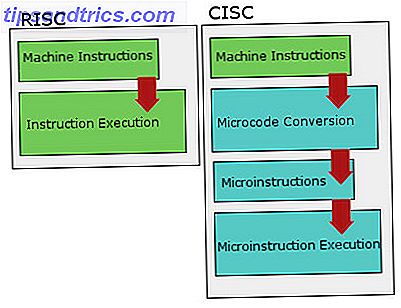
![Τι είναι το FireWire και ποιες είναι μερικές από τις χρήσεις του; [Τεχνολογία εξηγείται]](https://www.tipsandtrics.com/img/technology-explained/728/what-is-firewire-what-are-some-its-uses.png)